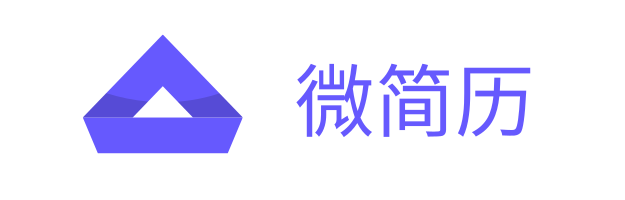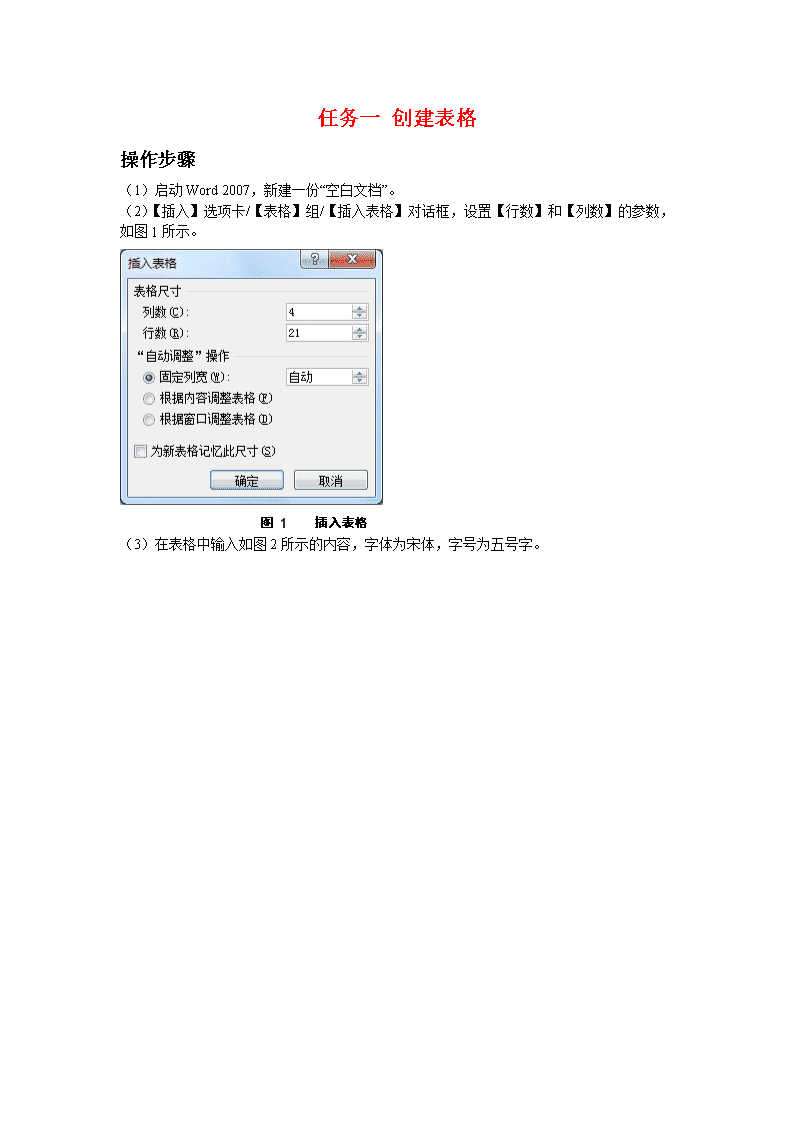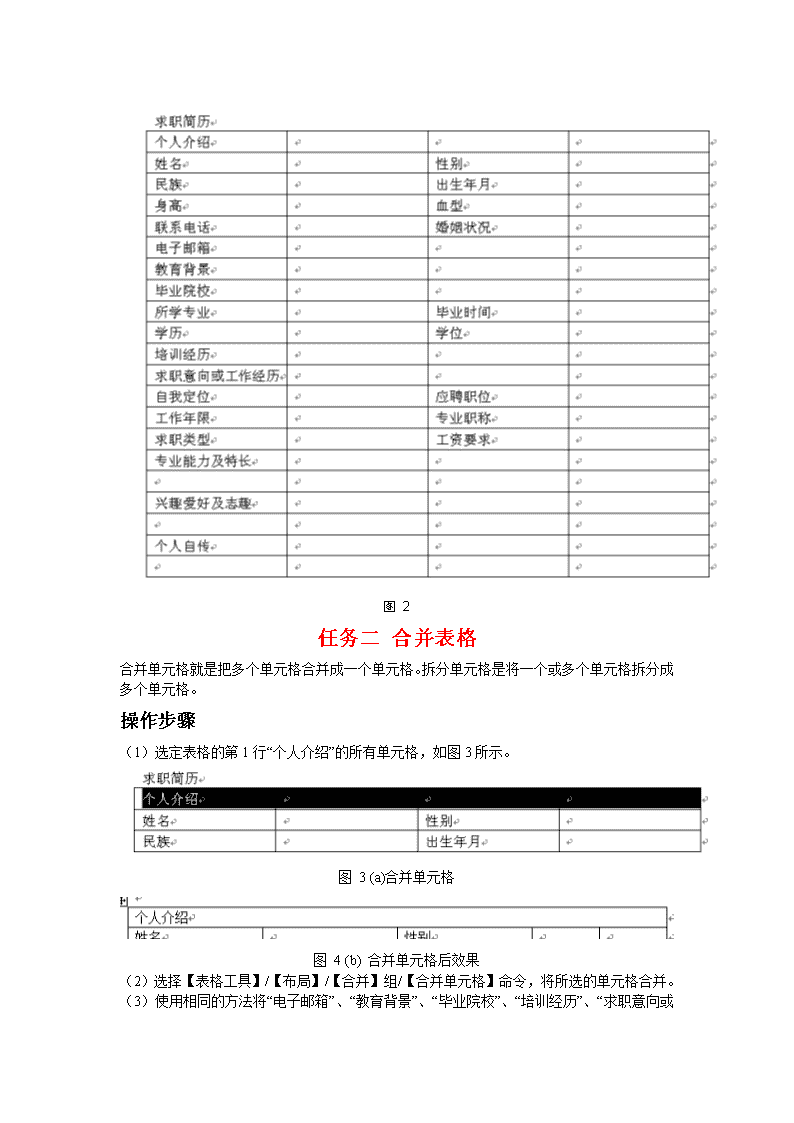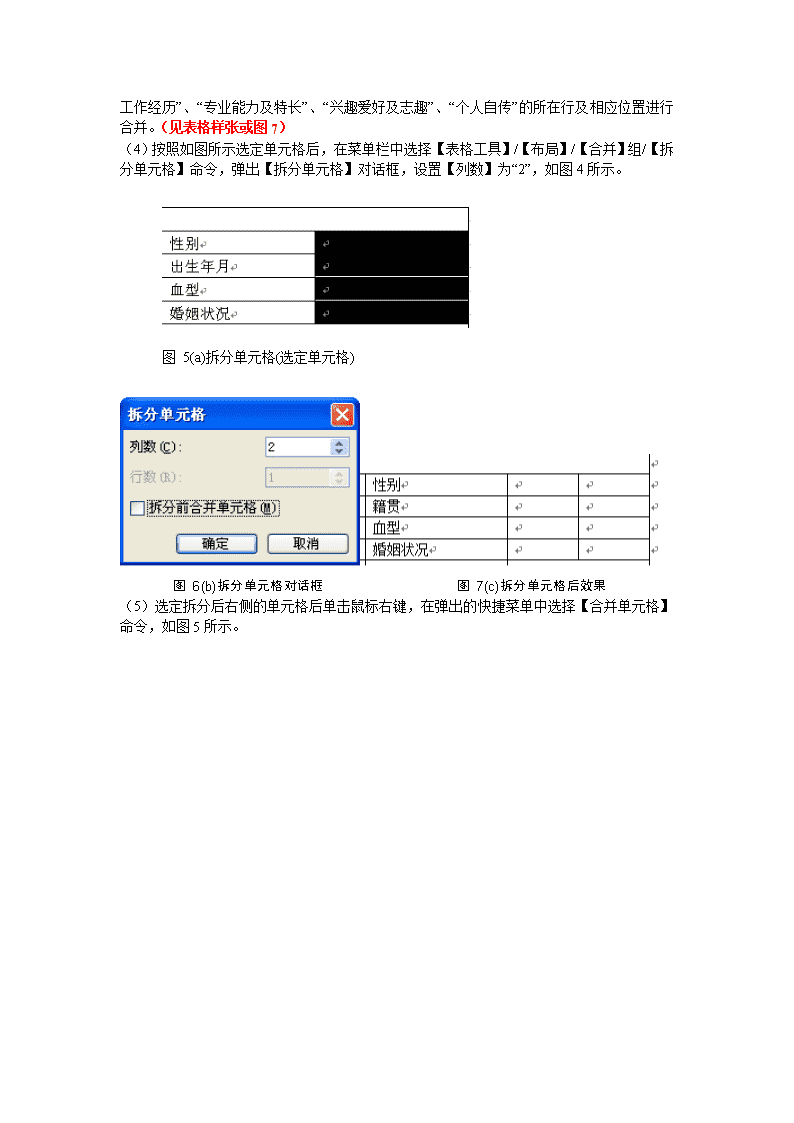- 318.00 KB
- 2022-05-05 18:49:09 发布
- 1、本文档共5页,可阅读全部内容。
- 2、本文档内容版权归属内容提供方,所产生的收益全部归内容提供方所有。如果您对本文有版权争议,可选择认领,认领后既往收益都归您。
- 3、本文档由用户上传,本站不保证质量和数量令人满意,可能有诸多瑕疵,付费之前,请仔细先通过免费阅读内容等途径辨别内容交易风险。如存在严重挂羊头卖狗肉之情形,可联系本站下载客服投诉处理。
- 文档侵权举报电话:19940600175。
任务一创建表格操作步骤(1)启动Word2007,新建一份“空白文档”。(2)【插入】选项卡/【表格】组/【插入表格】对话框,设置【行数】和【列数】的参数,如图1所示。图1插入表格(3)在表格中输入如图2所示的内容,字体为宋体,字号为五号字。
图2任务二合并表格合并单元格就是把多个单元格合并成一个单元格。拆分单元格是将一个或多个单元格拆分成多个单元格。操作步骤(1)选定表格的第1行“个人介绍”的所有单元格,如图3所示。图3(a)合并单元格图4(b)合并单元格后效果(2)选择【表格工具】/【布局】/【合并】组/【合并单元格】命令,将所选的单元格合并。(3)使用相同的方法将“电子邮箱”、“教育背景”、“毕业院校”、“培训经历”、“
求职意向或工作经历”、“专业能力及特长”、“兴趣爱好及志趣”、“个人自传”的所在行及相应位置进行合并。(见表格样张或图7)(4)按照如图所示选定单元格后,在菜单栏中选择【表格工具】/【布局】/【合并】组/【拆分单元格】命令,弹出【拆分单元格】对话框,设置【列数】为“2”,如图4所示。图5(a)拆分单元格(选定单元格)图6(b)拆分单元格对话框图7(c)拆分单元格后效果(5)选定拆分后右侧的单元格后单击鼠标右键,在弹出的快捷菜单中选择【合并单元格】命令,如图5所示。
图8合并单元格(6)在合并后的单元格中输入“一寸彩色免冠彩照”。在输入的文字上单击鼠标右键,从弹出的快捷菜单中选择【文字方向】命令,在弹出的【文字方向-表格单元格】对话框中设置文字方向,如下图6所示。按照相同的方法对“培训经历”所在行单元格进行设置。图9改变文字方向(7)对表格中其他需要合并的单元格进行合并处理,最终效果如图7所示。
图10最终效果任务三设置表格属性表格设置完成后可以随时通过【表格属性】对话框进行设置。操作步骤(1)选中整个表格,选择【表格工具】/【布局】选项/【属性】或【单元格大小】对话框启动器命令,弹出【表格属性】对话框,对表格进行设置,如图8所示。
图11设置表格属性(放大后见参数值)(2)选定表格上方“求职简历”4个字,将【字体】设置为“黑体”、“一号”、“加粗”、“居中对齐”。(3)选定“个人介绍”单元格,在工具栏中单击按钮,设置【字体】为“隶书”,【字号】为“小二”,在其上单击鼠标右键,从弹出的快捷菜单中选择【边框和底纹】命令,在弹出的【边框和底纹】对话框中设置底纹,如图9所示。图12边框和底纹(4)按照同样的方法对“教育背景”、“求职意向或工作经历”、“专业能力及特长”、“兴趣爱好及志趣”、“个人自传”所在单元格进行设置。(5)选中整个表格,单击鼠标右键,从弹出的快捷菜单中选择【边框和底纹】命令,设置整个表格的边框。如图10所示。
图13选中表格(6)根据个人信息的多少对整个表格进行适当地调整,一份专业而个性的求职简历就制作完成了,个人信息里填写自己真实信息,选择【保存】命令,以“学号姓名WORD练习三”为名进行保存(例如:2015260101姓名WORD练习三)。下课前提交(完成与否均要提交)。(7)提交时间:第8周-周二课堂、周四课堂。选择整个表格有两种方法:1、按住鼠标左键,拖曳鼠标进行选择。2、将鼠标指针置于表格左上角,将出现“”符号,单击此符号即选中整个表格。